Pranešimų programos, leidžiančios kurti garso ir vaizdo įrašusskambučiai tapo ypač dažni, tačiau ne vienas iš jų turi skambučių įrašymo funkciją. „Skype“ yra išimtis, tačiau skambučių įrašymo funkcija yra gana nauja. Jei naudojate senesnę „Skype“ versiją arba naudojate kitą garso / vaizdo skambučių programą, jums reikia universalaus skambučių įrašymo būdo, o „Audacity“ tinka sąskaitai. Tai nemokamas, atvirojo kodo ir lengvai naudojamas. Štai kaip galite įrašyti skambučius naudodami „Audacity“.
Atsisakymas: Kai kuriose šalyse gali būti neteisėta įrašyti kitą asmenį be jų leidimo. Prieš pradėdami skambučius, būtinai susipažinkite su savo šalies / valstijos / provincijos įstatymais.
Įrašykite skambučius naudodamiesi „Audacity“
„Windows 10“ dešiniuoju pelės mygtuku spustelėkite garsiakalbio piktogramą sistemos dėkle ir kontekstiniame meniu pasirinkite Garsai. Atsidariusiame Garsų lange eikite į skirtuką „Įrašymas“ ir įgalinkite Stereo Mix.
Jei nematote „Stereo Mix“, dešiniuoju pelės mygtuku spustelėkite mygtukątuščią sritį skirtuke Įrašymas ir pasirinkite „Rodyti išjungtus įrenginius“. Įjungę ją dar kartą patikrinkite, ar mikrofonas ir garsiakalbiai veikia.

Jei „Garsų“ lange nematote stereofoninio mikso,nepaisant to, kad įgalinote „Rodyti neleidžiamus įrenginius“, labai tikėtina, kad jums trūko garso tvarkyklės. Ieškokite „RealTek“ tvarkyklių, skirtų naudoti su jūsų sistema, ir įdiekite jas. Kai jie bus įdiegti, turėtų pasirodyti parinktis „Stereo Mix“.
Drąsumas
Atidarykite „Audacity“ ir atidarykite išskleidžiamąjį meniu po mikrofonu(žiūrėti ekrano kopiją). Pasirinkite „Windows WASAPI“. Įsitikinkite, kad jūsų garsiakalbiai ir mikrofonas yra pasirinkti mikrofone ir garsiakalbių išskleidžiamajame meniu. Kai tai padarysite, galėsite pasiruošti įrašyti. Spustelėkite įrašymo mygtuką, nurodytą žemiau esančioje ekrano kopijoje.
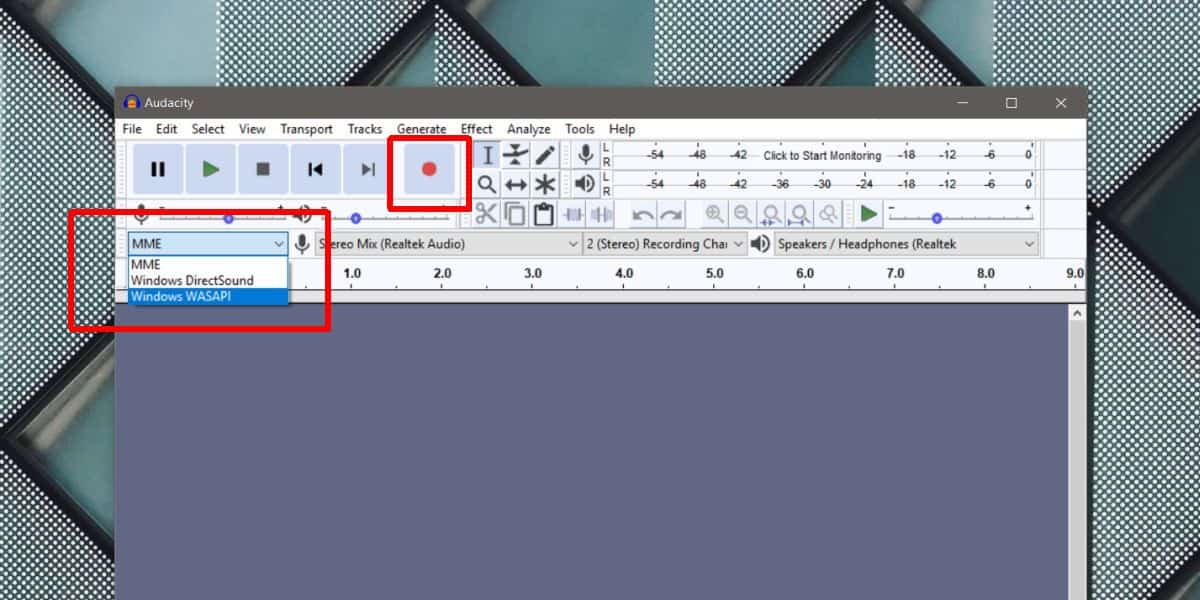
Atidarykite pasirinktą vaizdo / balso skambučių programąir pradėkite skambutį. Bus įrašyta viskas, pradedant skambėjimu ir baigiant bet kokiais automatiškai sujungtais pranešimais, kuriuos galite išgirsti. Įraše bus viskas, ką sakote, taip pat viskas, ką sakote gavėjui. Vaizdo įrašas, jei jo yra, nebus įtrauktas, nes „Audacity“ yra tik garso įrašų programa.
Kai pokalbis baigiasi, grįžkite į „Audacity“ ir sustabdykite įrašymą.
Įrašymo išsaugojimas
„Audacity“ gali eksportuoti MP3 formato įrašą, kuris yra beveik universalus. Jums bus sunku prisiversti rasti įrenginį, kuris jo nepalaiko.
Norėdami eksportuoti skambutį, eikite į Failas> Eksportuoti ir pasirinkiteEksportuoti kaip MP3. Pastebėsite, kad programą taip pat galima eksportuoti į WAV ir OGG formatus. Jei kuris iš šių formatų jums labiau tinka, drąsiai naudokite juos vietoj MP3.













Komentarai